Você agora terá uam aula de como deixar a sua foto da cor do reggae^^
Parte I
O1. Abra o PhotoScape, clique em "Editor" e fique na ala "Início".O2. Abra uma foto e clique em:
× Brilho, cor > Limiar
Deixe tudo como está e clique em "OK".
O3. Salve a imagem e deixe o PhotoScape aberto.
Parte II
O1. Após ter salvo a imagem, clique em:× Menu > Nova Foto
Uma pequena janela irá aparecer, ajuste-a como quiser:
× Filtro > Linear Gradiente
Ajuste como quiser:
O3. Mude para a ala "Objeto" e clique em:
× Fotografia > Foto
Procure pela foto que você salvou na parte I do tutorial, selecione-a e dê "OK". Automaticamente uma pequena janela chamada "Foto" aparecerá, nesta janela, mude a "Opacidade" para 141 e dê "OK". Logo após ter feito isto, clique em "Foto+Objetos > Combine sua foto com objetos" e dê "OK".
Parte III
O1. Mude para a ala "Cortar" selecione apenas a área de sua foto e clique em "Cortar".O2. Vá para a ala "Início" e clique em:
× Brilho, cor > Escurecer > Alto
× Brilho, cor > Escurecer > Alto
× Brilho, cor > Melhora o Contraste > Alto
× Brilho, cor > Realce da Cor
× Brilho, cor > Aprofundar > Alto
O3. Agora você pode por conta própria, aplicar um brush ou escrever alguma coisa e está tudo pronto!
Rsecultado:
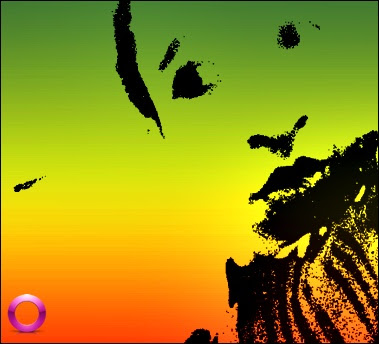
Por: Garoto Uzumaki


ñ gostei
ResponderExcluirficou fhoda
ResponderExcluirqe merda
ResponderExcluir